Как да деактивирате SmartScreen? Деактивирайте SmartScreen филтъра в контролния панел на Windows 10. t
Във версиите на операционните системи, започвайки с осмия и по-горе, заедно с вградената защитна стена (firewall), все още има доста нововъведения по отношение на системата за сигурност. В този случай говорим за услугата SmartScreen, която просто дразни много потребители с предупрежденията си. Прочетете повече за това как да деактивирате SmartScreen. Има няколко начина за деактивиране на този компонент.
Какво представлява SmartScreen в Windows 8 и по-нова версия?
Като цяло, първоначално тази услуга е като скрита и не се проявява особено. Въпреки това, много потребители вероятно забелязват, че при стартирането на някои приложения или дистрибуции на инсталации, дори и с администраторски права, на екрана понякога се появява съобщение, че SmartScreen е блокирал процеса.
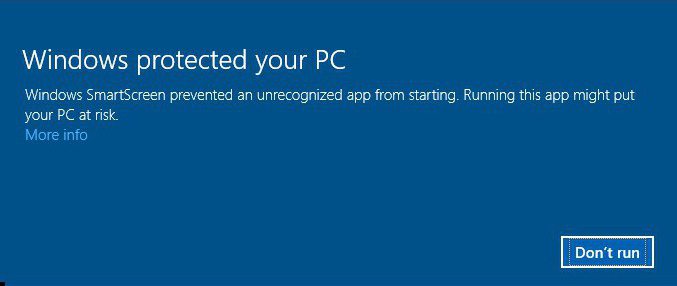
Защо възниква тази ситуация? Да, само защото този компонент на системата за сигурност счита, че изпълнението на тази програма е опасно или нежелано, т.е. може да навреди на системата или да повлияе неблагоприятно на нейното функциониране или изпълнение.
Как работи услугата?
Въпросът как да се деактивира защитата на SmartScreen трябва да се разглежда в контекста на общите принципи на неговата работа. Тази услуга работи на принципа на проверка на работеща програма или на нейния издател (сертификат) със списъци на потенциално опасен или нежелан софтуер, хостван на сървъри на Microsoft. От една страна, това е добре, защото когато по някаква причина редовна антивирусна програма прескача заплаха, тя се блокира от системата за защита на операционната система. Но това не винаги е така. Работата на SmartScreen е възможна дори ако програмата, която се стартира, или инсталационната програма, просто отсъстват в списъците.
Освен това, изпращането на информация до подходящите услуги на фирмата за разработка е пряк намек за шпионски дейности на Windows, които, както се оказва, просто следват действията на потребителите, а понякога и твърде трудно.
Предупреждение "Филтърът на Windows SmartScreen предотвратява стартирането." Как да деактивирате съобщението?
Сега директно относно методите за деактивиране на предупрежденията. В най-простия случай, когато се появяват предупреждения, можете да ги игнорирате.
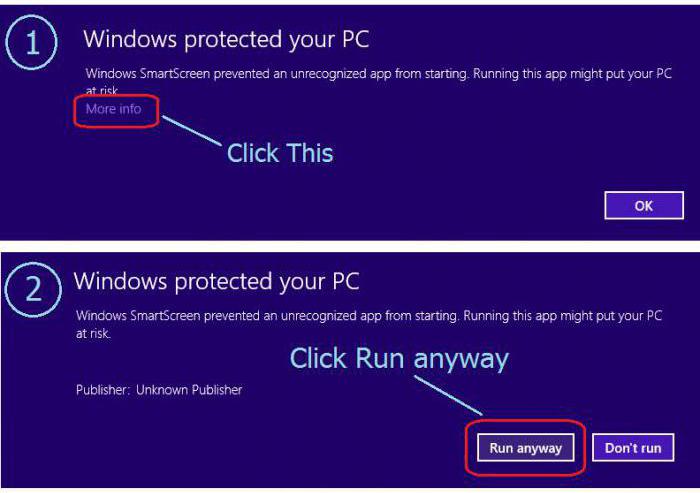
Има линк към детайлното описание на проблема в прозореца и ако кликнете върху него, можете да изберете началната точка с игнориране („Run anyway“). Разбира се, проблемът как да деактивирате SmartScreen, той не решава. Но можете да се отървете от съобщението.
Как да деактивирате SmartScreen в Windows 10 чрез "Център за сигурност"?
За да не се занимавате с игнориране на уведомления във всеки отделен случай, трябва да използвате други техники. Един от най-лесните начини е да се извикат свойствата на компютъра (в Windows 10 това се прави чрез Explorer, тъй като по подразбиране няма съответна икона на работния плот), където връзката към Центъра за сигурност и поддръжка е избрана отдолу в прозореца със свойства на системата. В лявата част на главното меню има ред за промяна на параметрите на филтъра SmartScreen, който трябва да кликнете.
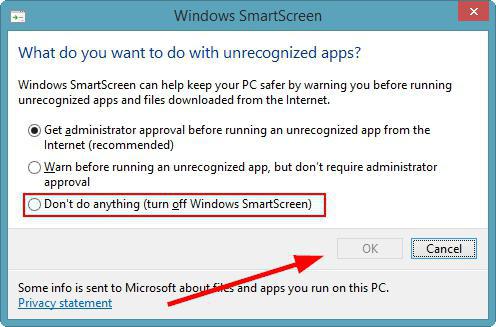
След това ще се появи прозорец с настройки, в който ще бъде зададен филтърът на Windows SmartScreen. Как да деактивирате нейните известия? Да, просто използвайте линията, която показва липсата на действие за неидентифицирани приложения (деактивиране). След това трябва да запишете промените, след което съобщенията ще престанат да се показват.
Деактивирайте защитата чрез „Контролен панел“
Как да деактивирате SmartScreen в Windows 10 или в осем версии? Въпросът може да бъде решен с помощта на контролния панел, който се извиква чрез конзолата “Run”, като се използва командата Control или чрез менюто с десен бутон на бутона “Start” (менюто може да се активира чрез комбинация от Win + X).
Тук отново се избира секцията за сигурност и, както в предишния случай, се задават подходящите параметри за услугата SmartScreen.
Настройки на груповите правила
Друга техника, която решава проблема с това как да деактивирате SmartScreen, включва използването на настройките и параметрите на редактора на групови правила, който се изпълнява с помощта на командата gpedit.msc в конзолата Run, изпълнявана от името на администратора.
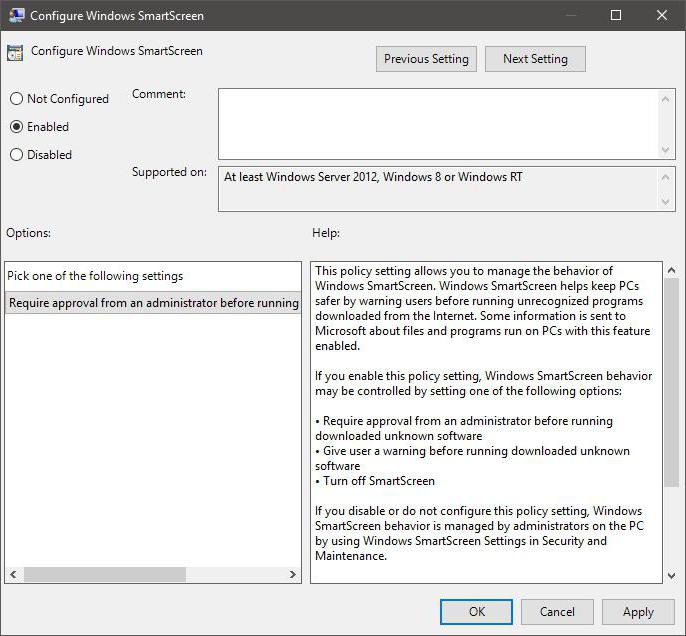
В редактора трябва да отидете в административните шаблони, където чрез каталога на компонентите трябва да стигнете до менюто "Explorer". В дясната част на редактора ще бъде показана съответната услуга, а когато я извикате, ще остане да промените споменатите по-горе параметри.
Използването на този метод има своите предимства, тъй като деактивирането или активирането на защитата може да се извърши на локално потребителско ниво (например, може да се деактивира за административната група и да се активира за всички други потребители, така че да не се опитват да инсталират съмнителни или ненужни програми, заобикаляйки администратора). Но има смисъл за офисите или за случаите, когато други членове на семейството работят на домашния терминал (това е особено вярно за децата).
В допълнение, заслужава да се отбележи, че когато параметрите се променят в този редактор, първите два метода, както и последващите действия с ключове и записи в системния регистър, ще бъдат недостъпни.
Подобни действия в регистъра
Ако не използвате групови правила, въпросът как да деактивирате SmartScreen може да бъде решен чрез прилагане на редактиране на ключове. редактор на регистър който се извиква чрез командата regedit в конзолата Run или чрез стартирането на изпълнимия EXE със същото име в директорията System32 (отново с права на администратор).
Тук, в клона на дял HKLM, трябва да преминете през дървото на директориите и в директорията CurrentVersion, отидете в Explorer. Тук е параметърът SmartScreen, който е зададен като Enable по подразбиране, когато услугата е включена. Тя трябва да се редактира чрез извикване на менюто с двойно кликване.
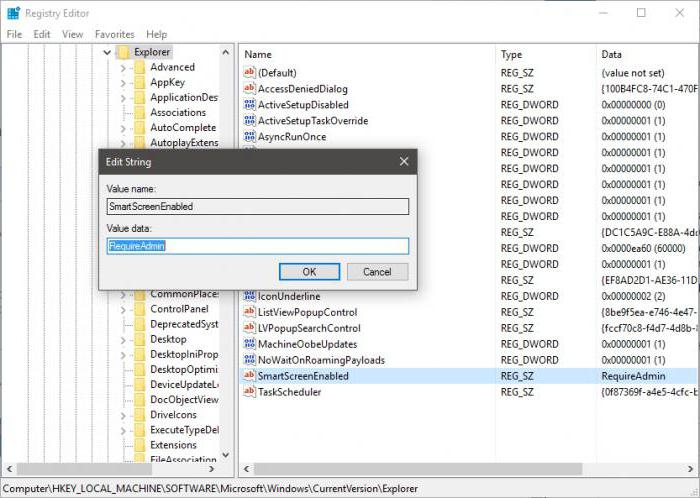
За пълно изключване стойността е настроена на Off, за потвърждение на изпълнението - Prompt, за потвърждение на права на администратор - RequireAdmin, след което бутонът за запазване на зададения параметър е натиснат (“OK”), но всички настройки трябва да бъдат регистрирани ръчно. В края на действието просто трябва да излезете от редактора (дори не можете да рестартирате системата). Повече потребителски досадни известия няма да се притесняват.
Във всеки случай, трябва да деактивирате този компонент само със стопроцентна сигурност, че съмнителните програми няма да бъдат инсталирани на компютъра. В екстремни случаи можете да инсталирате мощна антивирусна защита или специални приложения като Anti-Malware.